WordPress ban đầu là một nền tảng blog. Qua nhiều năm, nó đã trở thành một Hệ thống Quản lý Nội dung (CMS) và hiện đang được sử dụng trên hơn 40% các trang web. Trong quá trình phát triển, một số tính năng cổ điển của blog đã không còn được ưa chuộng, dẫn đến nhiều trang muốn tắt bình luận WordPress.
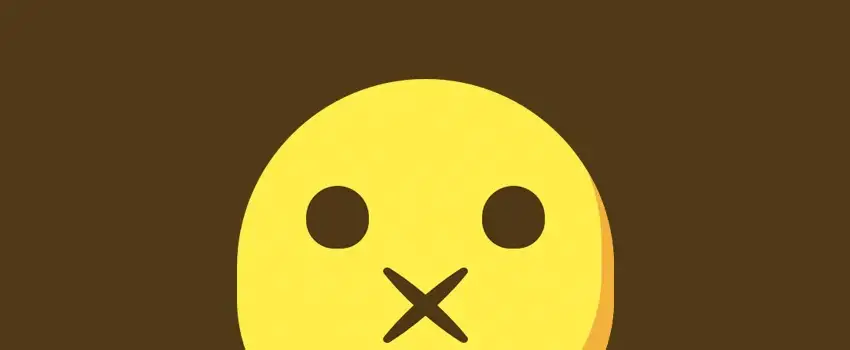
Mặc dù có nhiều lợi ích từ việc cho phép người dùng tương tác qua bình luận, nhưng nếu bạn muốn tắt bình luận, có một vài cách để thực hiện.
Bài viết này sẽ hướng dẫn bạn cách vô hiệu hóa bình luận trong WordPress. Chúng ta sẽ xem xét các cài đặt trong WordPress và một số kỹ thuật bổ sung để hoàn toàn loại bỏ bình luận trên trang của bạn.
Contents
Mối quan hệ giữa WordPress và chức năng bình luận
Vào năm 2003, WordPress là một nền tảng blog thuần túy với các tính năng như tùy chỉnh giao diện, cài đặt blog và chức năng bình luận. Qua thời gian, khi WordPress phát triển và mở rộng, bình luận trở thành một phần quan trọng, nhưng cũng có nhiều chủ sở hữu trang web muốn loại bỏ chúng.
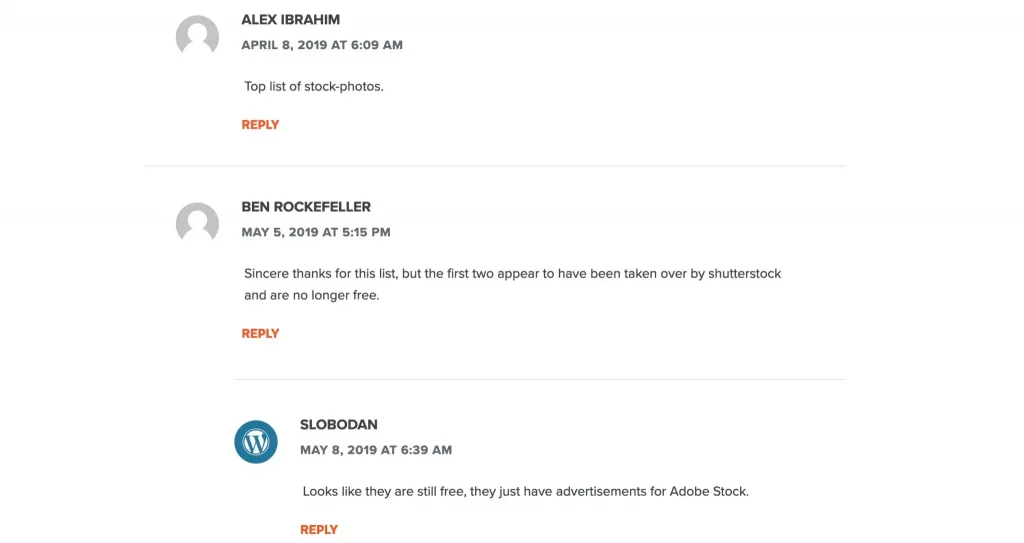
Nguyên nhân là do WordPress dần chuyển từ nền tảng blog sang CMS. Khi WordPress trở nên linh hoạt trong việc tạo các loại trang web khác, bình luận không còn là yếu tố trung tâm với một số người dùng. Vì vậy, nền tảng này có tính năng cho phép tắt bình luận trên trang web của bạn.
Giá trị của bình luận trong WordPress
Trước khi tìm hiểu cách tắt bình luận, hãy nói về lý do bạn nên giữ lại tính năng này cho một trang web kinh doanh. Mặc dù bình luận có vẻ không cần thiết, nhưng chúng mang lại một số giá trị, bao gồm:
- Đánh giá sự quan tâm từ người dùng về sản phẩm, dịch vụ và nội dung của bạn.
- Quan sát cách khách hàng tiềm năng tương tác với bạn và điều chỉnh các đề xuất của bạn.
- Người dùng có thể trở thành một phần của cộng đồng, tạo sự trung thành với thương hiệu.
Tại sao bạn muốn tắt bình luận WordPress?
Dù có nhiều lợi ích từ bình luận, nhưng chúng không phải lúc nào cũng cần thiết. Dưới đây là một số lý do bạn có thể muốn tắt bình luận trên trang của mình:
- Bình luận cần được kiểm duyệt để ngăn spam và các cuộc thảo luận không liên quan. Nếu bạn không có thời gian kiểm duyệt, việc không cho phép bình luận có thể là một giải pháp hợp lý.
- Bạn muốn thảo luận ở nơi khác, chẳng hạn như trên một diễn đàn hoặc mạng xã hội.
- Nếu bài viết mang tính chất cung cấp thông tin, chẳng hạn như tin tức, chúng có thể không cần thiết phải có bình luận.
Nếu bạn quyết định muốn vô hiệu hóa bình luận, dưới đây là các cách thực hiện.
Cách tắt bình luận WordPress (2 phương pháp)
Đối với một nhiệm vụ đơn giản như tắt bình luận, WordPress cung cấp nhiều tùy chọn. Có hai phương pháp chính:
- Sử dụng các tùy chọn có sẵn trong WordPress.
- Chọn một plugin phù hợp để vô hiệu hóa bình luận trên toàn trang.
1. Sử dụng tùy chọn tích hợp trong WordPress
Phương pháp đầu tiên là sử dụng các cài đặt có sẵn trong WordPress. Để tìm chúng, truy cập vào Settings > Discussion trong bảng điều khiển WordPress:
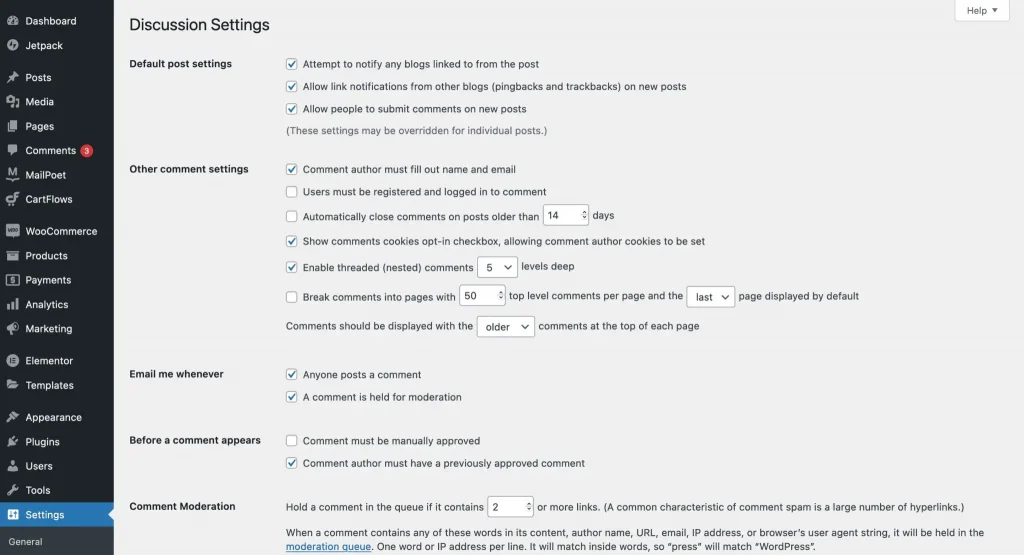
Có rất nhiều tùy chọn tại đây, và chúng tôi khuyến nghị bạn nên vào đây khi thiết lập trang lần đầu.
- Bỏ chọn tùy chọn “Allow people to submit comments on new posts”. Điều này sẽ tắt bình luận trên toàn trang web cho các bài viết mới. Nếu bạn đang làm việc trên một trang mới và không muốn có bình luận, quá trình này sẽ hoàn tất tại đây.
Đối với các trang đã tồn tại, tùy chọn này chỉ tắt bình luận cho các bài viết trong tương lai. Phần còn lại của bài viết sẽ giúp bạn vô hiệu hóa bình luận cho các bài viết hiện có.
Tắt bình luận cho từng bài viết riêng lẻ
Mặc dù WordPress cung cấp nhiều tùy chọn để quản lý bình luận, bạn cũng có thể tắt chúng trên từng bài viết. Để thực hiện, truy cập vào màn hình Block Editor của bài viết.
- Bấm vào Post ở thanh bên phải và cuộn xuống phần Discussion. Tại đây, bạn có thể bỏ chọn tùy chọn cho phép bình luận cho từng bài viết:
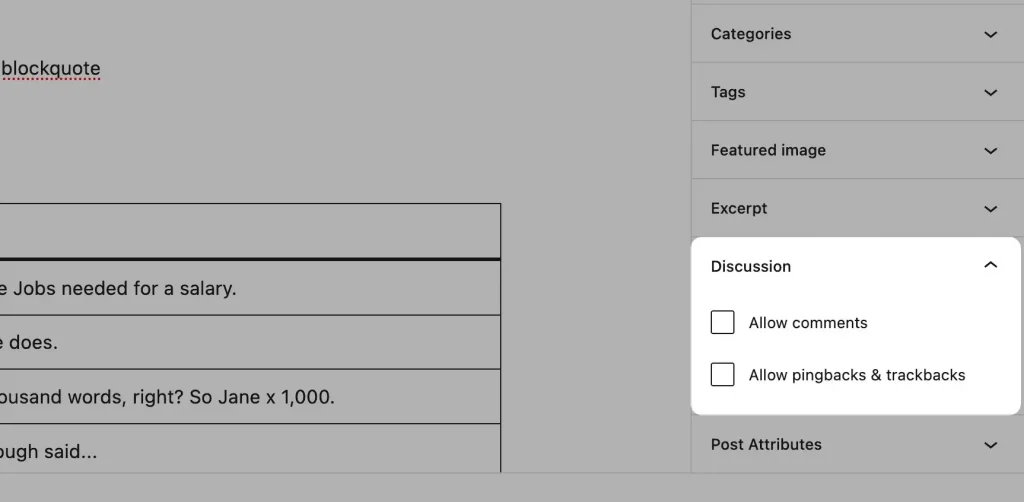
Nếu bạn không thấy hộp này, bạn cần kích hoạt nó từ màn hình Preferences trong Block Editor.
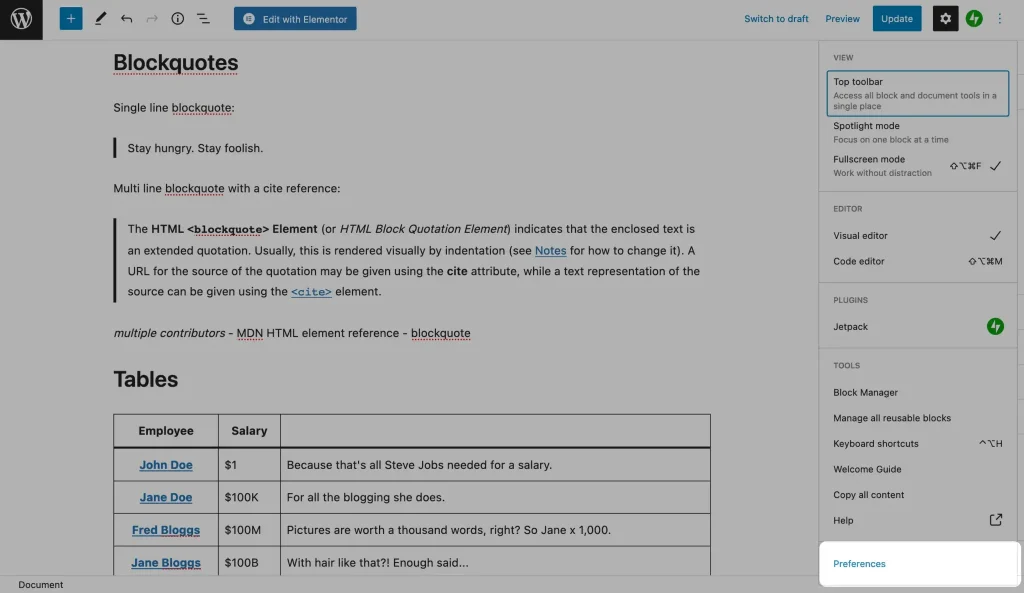
Hộp thoại này sẽ xuất hiện và nếu bạn truy cập vào màn hình Panels, bạn có thể bật hoặc tắt Discussions metabox:
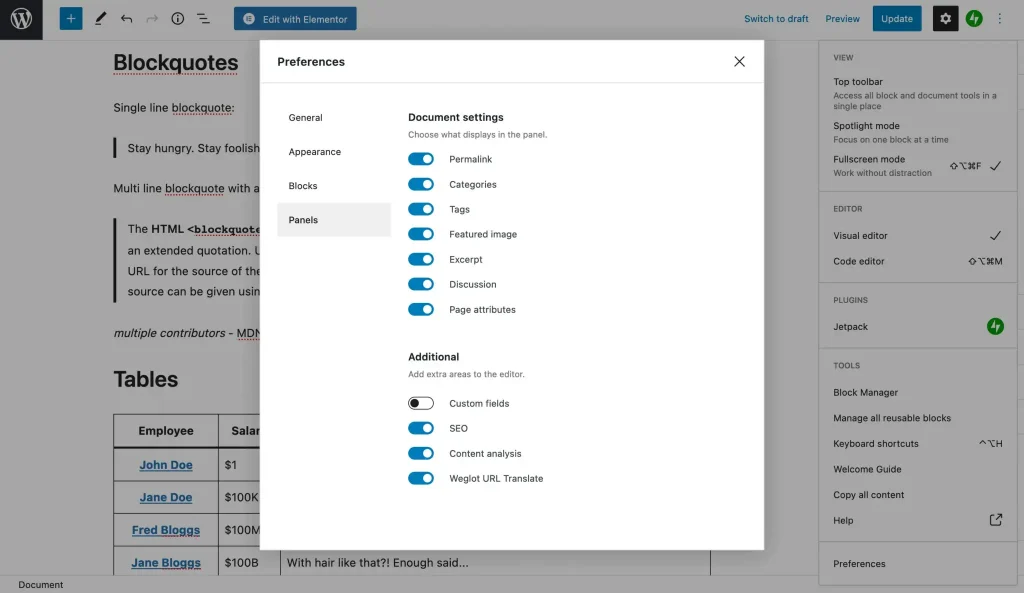
Có một số nơi khác để tắt bình luận cho từng bài viết riêng lẻ. Nếu bạn vào màn hình Posts > All Posts trong WordPress, di chuột qua một bài viết và nhấp vào liên kết Quick Edit sẽ hiển thị một số tùy chọn.
Ở đây, bạn sẽ thấy ô chọn Allow Comments:
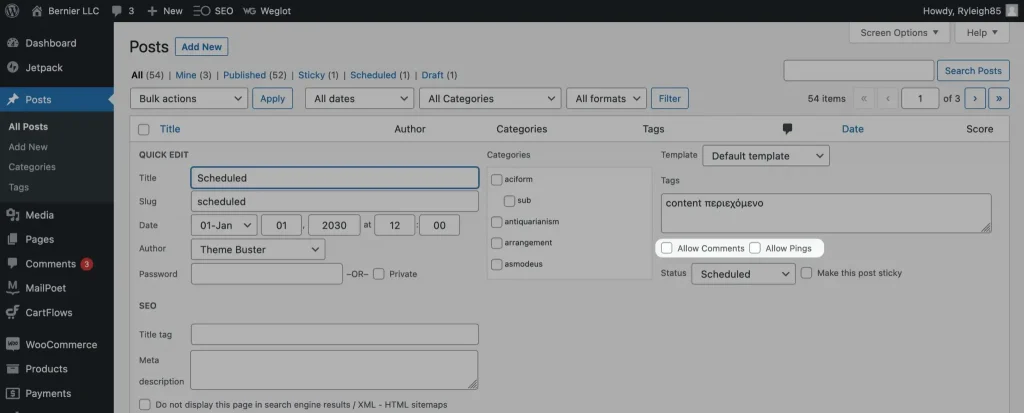
Khi bạn bỏ chọn ô này và lưu các thay đổi, điều này sẽ ngăn người dùng để lại bình luận trên bài viết của bạn.
Tắt bình luận trên nhiều bài viết cùng lúc
Bạn cũng có thể tắt bình luận trên nhiều bài viết cùng lúc trong Posts > All Posts. Chọn các bài viết bạn muốn tắt bình luận, sau đó chọn Edit từ menu thả xuống Bulk actions, và bấm Apply:
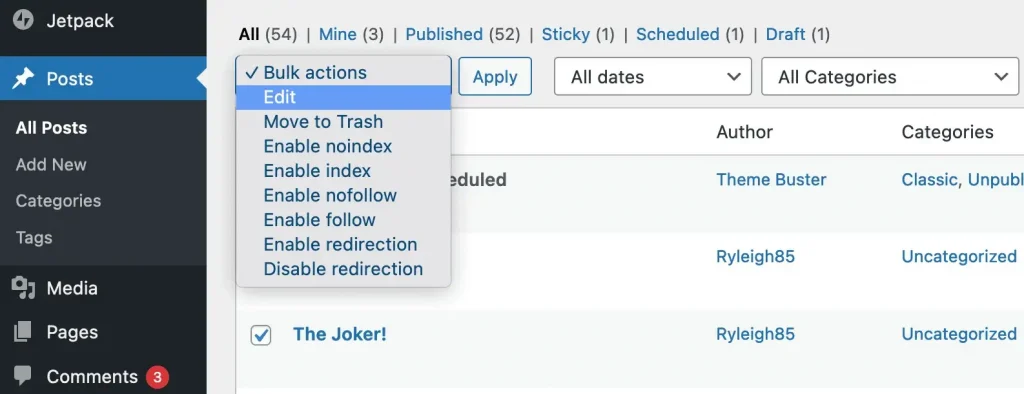
Điều này sẽ mở một bộ tùy chọn, trong đó có tùy chọn để tắt bình luận.
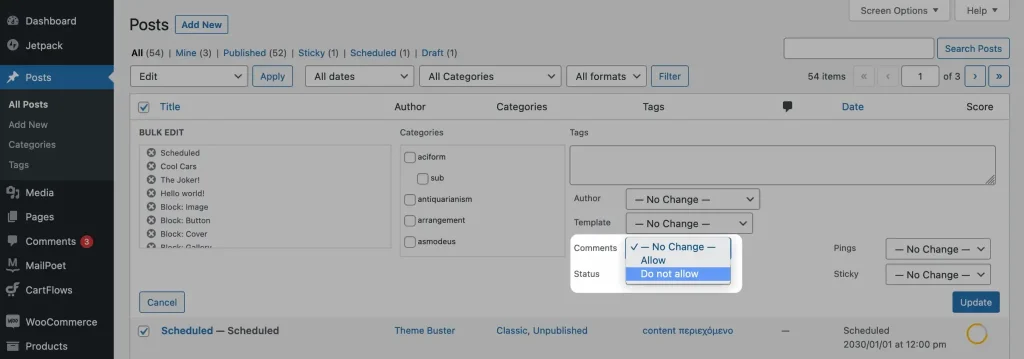
Sau khi bấm Update, bình luận sẽ được tắt trên tất cả các bài viết đã chọn.
2. Cài đặt Plugin để tắt bình luận WordPress
Đương nhiên, WordPress sẽ không phải là nền tảng mà nó đang có nếu thiếu các plugin. Bạn có thể tìm thấy giải pháp phù hợp cho hầu hết mọi nhu cầu, và bình luận cũng không ngoại lệ.
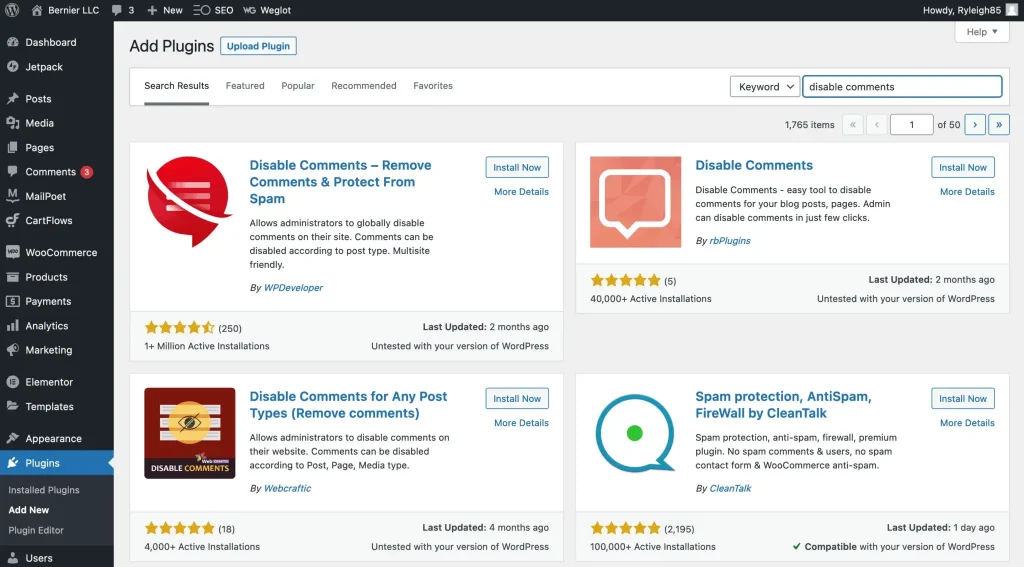
Một lựa chọn tốt nhất ở đây là plugin Disable Comments của WPDeveloper.
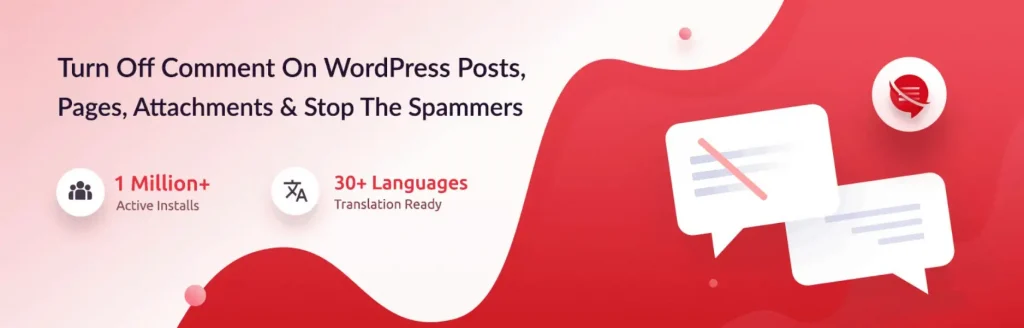
Tuy nhiên, đáng lưu ý là không có plugin hàng đầu nào được cập nhật trong vài tháng gần đây. Mặc dù các thử nghiệm của chúng tôi không gặp vấn đề gì, bạn vẫn nên tự kiểm tra trên một trang dàn dựng hoặc trang thử nghiệm khác.
Khi bạn đã cài đặt và kích hoạt plugin, bạn sẽ thấy một menu tùy chọn ở Settings > Disable Comments trong WordPress:
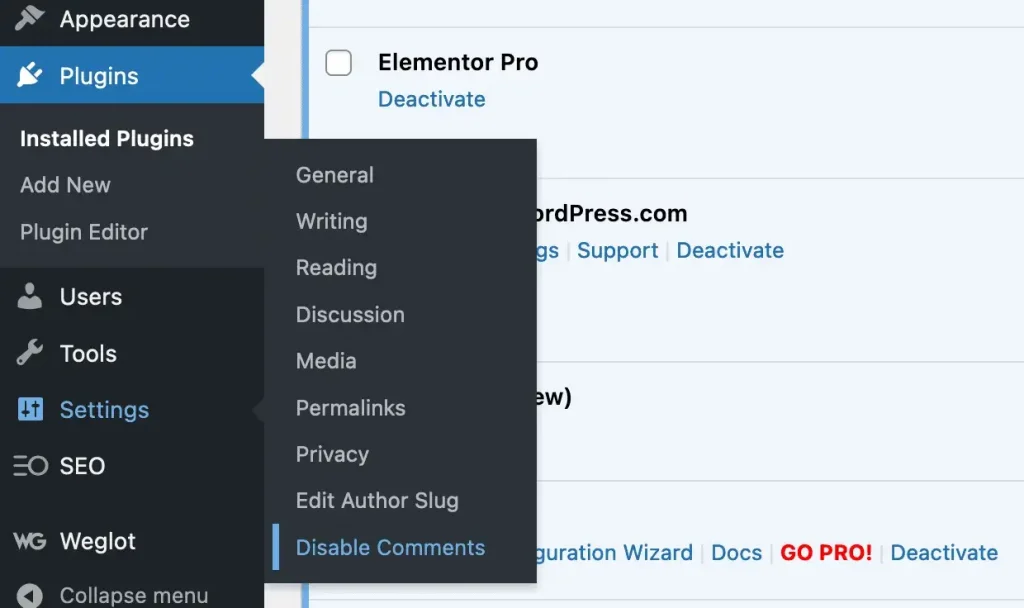
Plugin này sẽ cho phép bạn thực hiện một số tác vụ cơ bản mà bạn có thể làm trong WordPress, chẳng hạn như vô hiệu hóa bình luận trên toàn bộ trang web hoặc chỉ cho bài viết và/hoặc trang:
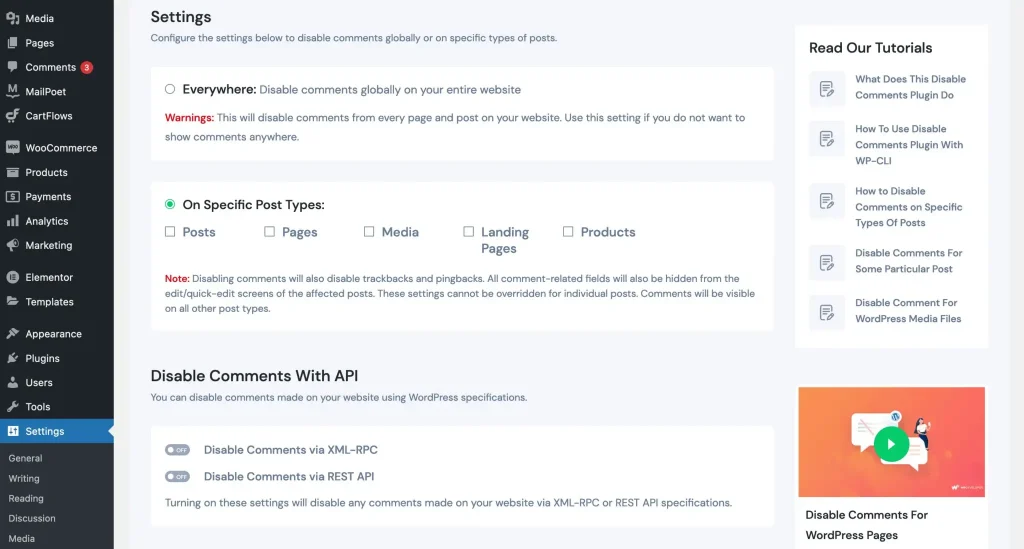
Bạn cũng có thể vô hiệu hóa các bình luận từ các nền tảng bên thứ ba trong trường hợp chúng xuất hiện trên bài viết của bạn.
Bạn cũng sẽ thấy các tùy chọn để vô hiệu hóa bình luận trên phương tiện truyền thông và xóa toàn bộ cơ sở dữ liệu bình luận của mình. Đây là những tính năng hữu ích mà bạn cũng có thể đạt được mà không cần dùng plugin. Tiếp theo, chúng tôi sẽ hướng dẫn bạn cách làm.
Cách vô hiệu hóa bình luận trên phương tiện truyền thông trong WordPress
WordPress không cung cấp cho bạn một cách trực tiếp để tắt bình luận trên phương tiện truyền thông, mặc dù như đã đề cập, các plugin có thể làm điều này. Tuy nhiên, nếu bạn không muốn dùng plugin, bạn có thể thực hiện điều này bằng một đoạn mã.
Trước khi tiến hành, bạn nên sao lưu sạch và cập nhật. Ngoài ra, sử dụng theme con là một ý tưởng hay để giữ nguyên các thay đổi mà bạn thực hiện.
Thêm vào đó, mặc dù bạn có thể truy cập các tệp cốt lõi của WordPress từ trong bảng điều khiển (và chúng tôi sẽ sử dụng cách này ở đây), bạn cũng có thể cần truy cập chúng qua SFTP (Giao thức Chuyển Tệp An Toàn). Trong trường hợp này, bạn sẽ cần một phần mềm FTP phù hợp (như Cyberduck) để làm việc.
Khi bạn đã sẵn sàng, truy cập vào Appearance > Theme Editor trong WordPress và chọn theme của bạn từ menu thả xuống ở phía bên phải:
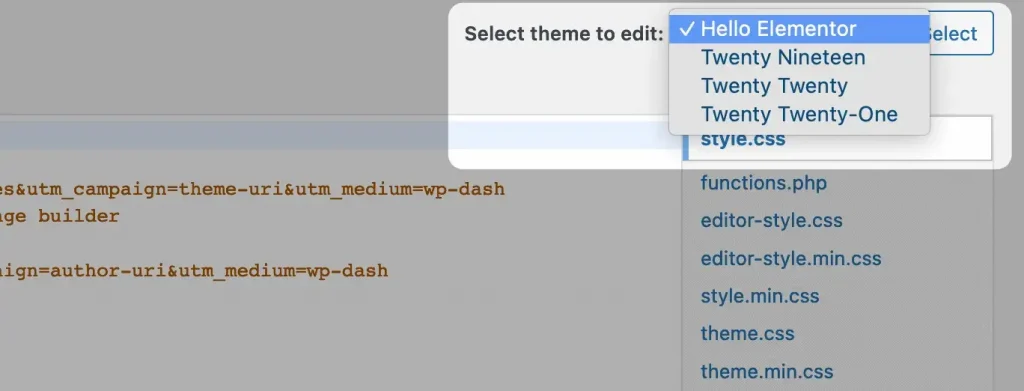
Tiếp theo, trong menu Theme Files, tìm tệp functions.php. Nó cũng có thể được gọi là Theme Functions. Nhấp vào nó để mở trong trình soạn thảo.
Từ đây, dán đoạn mã sau vào cuối tệp và lưu thay đổi:
function filter_media_comment_status( $open, $post_id ) {
$post = get_post( $post_id );
if( $post->post_type == 'attachment' ) {
return false;
}
return $open;
}
add_filter( 'comments_open', 'filter_media_comment_status', 10 , 2 );Điều này sẽ vô hiệu hóa bình luận trên các tệp phương tiện truyền thông, mặc dù nó sẽ không xóa các bình luận hiện có. Để thực hiện việc này, có một phương pháp khác.
Cách xóa bình luận trong WordPress
Tất cả các phương pháp mà chúng tôi đã trình bày sẽ vô hiệu hóa các bình luận trong tương lai, nhưng không xóa các bình luận hiện có. Để xóa tất cả bình luận trên trang của bạn, bạn cần thực hiện theo phương pháp thủ công, tương tự như thao tác hàng loạt mà bạn đã thực hiện trước đó:
- Trong WordPress, truy cập vào bảng Comments.
- Chọn tất cả các bình luận của bạn.
- Chọn tùy chọn Move to Trash từ menu thả xuống Bulk actions.
- Nhấp vào Apply.
Điều này sẽ di chuyển tất cả bình luận của bạn vào Thùng rác, lúc này bạn có thể vào đó và xóa chúng hoàn toàn.
Kết luận
Bình luận là một phần không thể thiếu trong WordPress đối với nhiều người dùng. Tuy nhiên, có những trang không muốn người dùng tương tác theo cách này. Không có đúng hay sai trong việc này và do đó, có rất nhiều cách để tắt bình luận WordPress.
Bài viết này đã giải thích cách vô hiệu hóa bình luận qua hai phương pháp chính. Hãy cùng tóm tắt:
- Sử dụng các tùy chọn mà WordPress cung cấp để tắt bình luận.
- Cài đặt và kích hoạt một plugin để vô hiệu hóa bình luận.

